كيفية نقل Apple Music إلى Deezer
هل أنت على وشك الانتقال إلى Deezer؟ كما نعلم جميعًا، يجذب Deezer المزيد من عشاق الموسيقى بالمقارنة مع منصات تدفق الموسيقى الأخرى مثل Apple Music. إذا قررت الانتقال من Apple Music إلى Deezer، فإنك بالتأكيد ترغب في الاستماع إلى الأغاني التي تحبها في Apple Music. كيفية نقل موسيقى Apple إلى Deezer؟ اتبع هذه الطرق البسيطة الثلاث لنقل موسيقى Apple إلى Deezer.
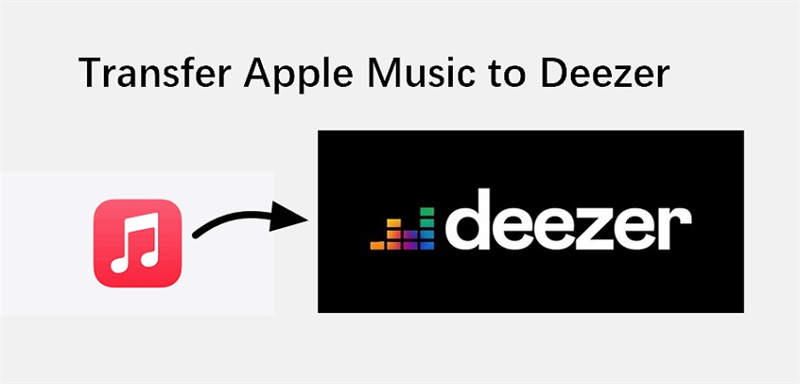
الخيار 1: تحويل موسيقى Apple إلى Deezer
تجاوز تحويل مسارات الموسيقى بين منصات التدفق المختلفة حدود تجربة الموسيقى. إذا كنت تبحث عن برنامج مثل ذلك، فإن محول الفيديو HitPaw هو الأمثل بالنسبة لك. يمكنه تحويل أغاني وقوائم تشغيل Apple Music إلى الكمبيوتر بتنسيقات MP3/WAV/M4A/FLAC. المستخدمون مجانيون لنقل أغانيهم إلى Deezer في خطوات بسيطة فقط.
الميزات الرئيسية لمحول الفيديو HitPaw
فوائد استخدام برنامج محول الفيديو Hitpaw تتمثل في:
- يمكن لهذا البرنامج تنزيل الأغاني وقوائم التشغيل والألبومات والفنانين من منصات مختلفة مثل Apple Music و Spotify و Deezer و tidal و Amazon Music. يمكن للمستخدمين الاستمتاع بالموسيقى دون أي قيود على أي جهاز.
- ستحصل على جودة أصلية لملف الموسيقى بعد التحويل.
- يحتوي البرنامج على أكثر من 20 ميزة أخرى، بما في ذلك محول الصوت، محول الفيديو، محول DVD، أدوات الذكاء الاصطناعي، إلخ.
- إنه محول فيديو 120X للفيديوهات والموسيقى وأقراص DVD والصور.
- يحتوي على خيار قوي لتنزيل الفيديوهات عبر الإنترنت، الأفلام، الموسيقى، والأنمي.
كيفية نقل موسيقى Apple إلى Deezer
الخطوة 1: أولاً، قم بتثبيت محول الفيديو HitPaw على جهازك. انتقل إلى علامة التبويب الموسيقية وافتح ميزة محول Apple Music.

الخطوة 2: يحتوي هذا البرنامج على مشغل ويب مدمج لموسيقى Apple Music، يرجى تسجيل الدخول إلى حسابك للوصول إلى الموسيقى.

الخطوة 3: بعد تسجيل الدخول بنجاح، يمكنك الاستماع إلى موسيقى Apple Music باستخدام مشغل الويب المدمج. انتقل إلى شريط البحث للبحث عن فنان أو أغنية، واستمع إلى الأغاني التي تحبها.
في شريط العنوان، سترى عنوان URL للمسار/القائمة التشغيل/الألبوم وزر تنزيل. انقر فوق زر التنزيل لبدء تحليل الألبوم.
الخطوة 4: عند اكتمال التحليل، يمكنك معاينة جميع مسارات الموسيقى وعلاماتها التعريفية. حدد المسار(ات) الموسيقي(ة) التي ترغب في تنزيلها، واختر التنسيق ومعدل البت.

الخطوة 5: انقر فوق زر تحويل الكل لبدء تحويل موسيقى Apple إلى MP3.

الخطوة 6: الآن، لقد قمت بتنزيل موسيقى Apple إلى MP3 بنجاح. افتح موقع Deezer من المتصفح وقم بتسجيل الدخول إلى حسابك. انقر فوق علامة المزيد > حدد ملفات MP3 للتحميل، واختر الملفات MP3 التي قمت بتنزيلها من Apple Music.

الخيار 2: نقل موسيقى Apple إلى Deezer باستخدام Soundiiz
Apple Music و Deezer على حد سواء منصات تدفق الموسيقى عبر الإنترنت المستندة إلى الاشتراك. إذا كنت تريد إدارة مجموعتك الكبيرة من الموسيقى، فإنك بحاجة إلى مساعدة من بعض الأدوات عبر الإنترنت مثل Soundiiz. دعنا نلقي نظرة على الإرشادات المفصلة لنقل قوائم التشغيل والألبومات والفنانين من Apple Music إلى Deezer.
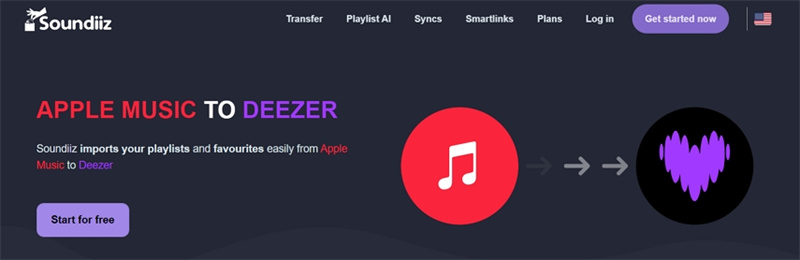
خطوات نقل قوائم التشغيل من Apple Music إلى Deezer باستخدام Soundiiz
إليك دليل سريع لنقل قائمة تشغيل واحدة أو متعددة من Apple Music إلى Deezer باستخدام Soundiiz:
- 1.افتح Soundiiz ثم حدد أداة النقل.
- 2.قم بتوصيل حسابات Apple Music و Deezer الخاصة بك.
- 3.حدد جميع قوائم التشغيل التي ترغب في نسخها إلى Deezer.
- 4.أكد اختيارك أخيرًا وابدأ في عملية النقل!
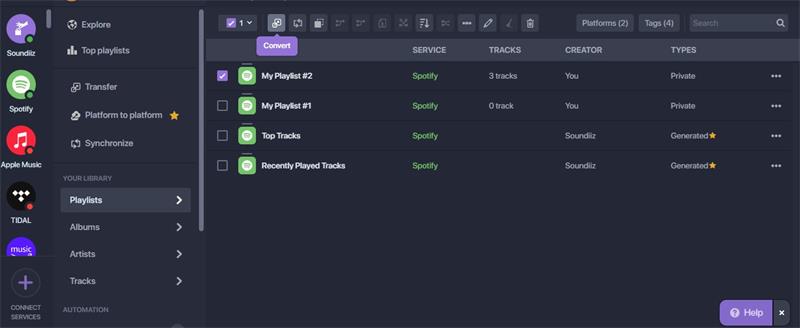
الخيار 3: نقل قوائم تشغيل موسيقى Apple إلى Deezer باستخدام TuneMyMusic
في العصر الرقمي، لم نعد نستخدم أجهزة فيزيائية لتخزين موسيقانا. بل لدينا العديد من منصات التدفق عبر الإنترنت للوصول إلى الملايين من الأغاني. TuneMyMusic هو أداة عبر الإنترنت لنقل مسارات الموسيقى بين منصات التدفق المختلفة. إنها سهلة الاستخدام. يدعم Spotify و TIDAL و Apple Music و YouTube و Amazon Music و Deezer والمزيد من ذلك. يمكنك اتباع خطوات بسيطة لنقل قوائم تشغيل موسيقى Apple إلى Deezer باستخدام TuneMyMusic. اتبع الدليل البسيط خطوة بخطوة لتحميل موسيقى Apple إلى Deezer باستخدام Tune My Music.
خطوات نقل قوائم التشغيل من Apple Music إلى Deezer باستخدام TunMyMusic
- افتح متصفح الويب الخاص بك وانتقل إلى tunemymusic.com. انقر على الزر الأرجواني المسمى "Let’s Start".
في الشاشة التالية، سيُطلب منك اختيار منصة الموسيقى الحالية الخاصة بك. حدد Apple Music

- سيُطلب منك تسجيل الدخول إلى خدمة الموسيقى التي حددتها. أدخل بيانات الوصول الخاصة بك للمتابعة.
حدد قوائم التشغيل التي ترغب في نقلها. بعد تحديد قوائم التشغيل الخاصة بك، انقر فوق منصة الموسيقى المفضلة لديك كوجهة للوصول. لاحظ أن قوائم التشغيل ستتم نسخها، لا نقلها، لذلك ستظل على المنصة الأصلية.

- في الشاشة النهائية، انقر فوق الزر المسمى "Start Moving My Music". ستبدأ عملية النقل.
- بمجرد اكتمال عملية النقل، قم بتسجيل الدخول إلى خدمة الموسيقى الخاصة بك. تحقق من نقل قوائم التشغيل بنجاح.
الخلاصة
آمل أن تكون قد حصلت على فكرة كاملة حول كيفية نقل موسيقى Apple إلى Deezer. اتبع أيًا من الخطوات لنقل قوائم التشغيل المفضلة لديك دون إضاعة الوقت. الطريقة الموصى بها بشدة هي تنزيل الأغاني الخاصة بك باستخدام برنامج مثل HitPaw Univd (HitPaw Video Converter) إلى الكمبيوتر المحلي، حتى تتمكن من الاستماع إليها دون اتصال بالإنترنت ونقلها إلى منصات أخرى بسهولة.












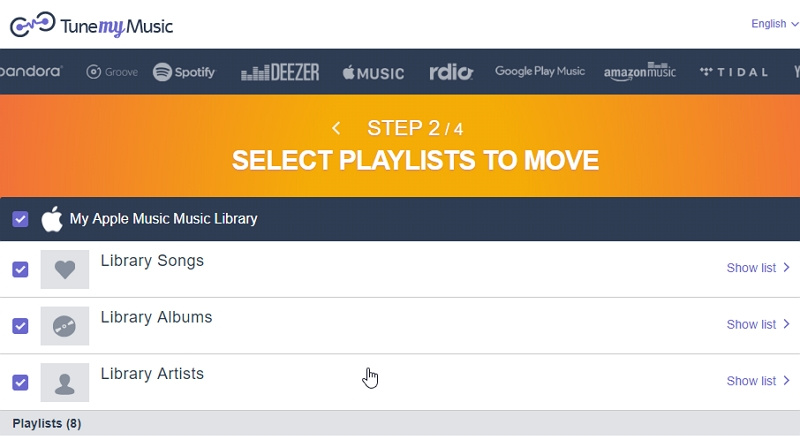

 HitPaw VikPea
HitPaw VikPea HitPaw FotorPea
HitPaw FotorPea
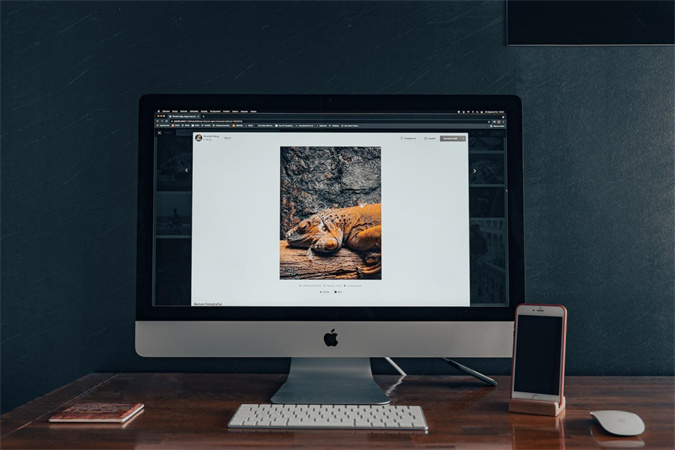


شارك هذه المقالة:
حدد تقييم المنتج:
محمد أمين
محرر HitPaw
أعمل بالقطعة منذ أكثر من خمس سنوات. دائمًا ما يثير إعجابي عندما أجد أشياء جديدة وأحدث المعارف. أعتقد أن الحياة لا حدود لها لكني لا أعرف حدودًا.
عرض كل المقالاتاترك تعليقا
إنشاء التعليقات الخاص بك لمقالات HitPaw